Kiekvieną kartą būdamas tėvų namuose ir naudodamas mamos kompiuterį pastebėjau, kad vaizdo įrašų atkūrimas sistemoje yra tik puiki patirtis.
„YouTube“ vaizdo įrašai yra nestabilūs, atkuriami ir pristabdomi kas antrą sekundę, o tai yra gana varginanti patirtis.
„YouTube“ nėra vienintelė vaizdo įrašų svetainė, kurioje tai atsitinka. Aš nustatiau „Firefox Stable“ kaip pagrindinę sistemos naršyklę ir įsitikinu, kad viskas visada atnaujinama.
Prieš kelias dienas atsisėdau ir pradėjau žaisti su nustatymais ir programomis, kad išspręstume problemą. Norėčiau pasidalinti tuo, ką išbandžiau ir padariau sistemoje, kad pateikčiau patarimų, kaip išspręsti vaizdo įrašų atkūrimo problemas „YouTube“.
Nepataisomų vaizdo įrašų taisymas „YouTube“
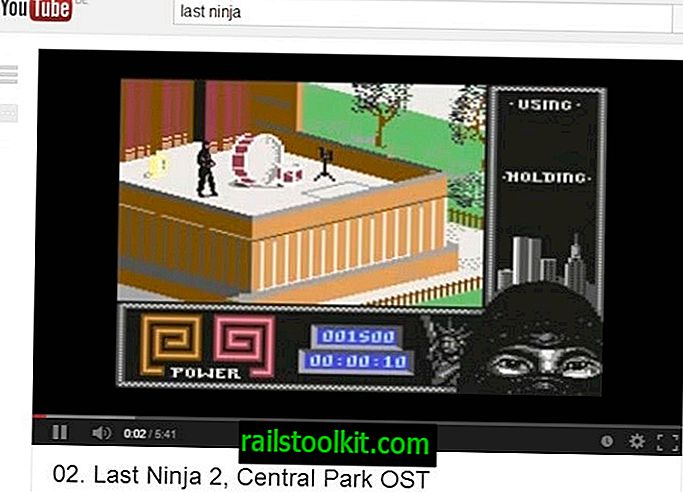
Pirmas dalykas, kurį man reikia pašalinti, yra tai, kad problema gali būti susijusi su aparatūra. Jei paleisite „Pentium 90“ su 128 megabaitais RAM, greičiausiai negalėsite paleisti srautinio vaizdo įrašo realiuoju laiku.
Jums taip pat nereikia aukščiausios klasės sistemos, tačiau jei jūsų sistema yra senesnė nei maždaug dešimt metų ir nebuvo atnaujinta naudojant daugiau RAM ar geresnio procesoriaus, tai greičiausiai sukelia vaizdo įrašų atkūrimo problemas, su kuriomis susidūrėte.
Problemą gali sukelti ir lėtas interneto ryšys. Jei naudojate tik ISDN arba labai lėtą greitį, gali neužtekti vien tik vaizdo įrašo buferio, kol jį žiūrite.
Išanalizuokite problemą
Leidžiame trumpam atsisėsti ir išanalizuoti problemą. Ar tai vyksta tik vienoje svetainėje, keliose svetainėse ar visose svetainėse, srautiniu būdu perduodant vaizdo įrašus į jūsų kompiuterio sistemą? Norėdami sužinoti, pabandykite įkelti vaizdo įrašus iš šių svetainių:
- „YouTube“
- Dailymotion
- Vimeo
Jei įmanoma, patikrinkite skirtingus vaizdo kokybės parametrus. Išbandykite 1080p, 720p, 480p ir 320p, jei tokių yra, kad sužinotumėte, ar tai išsprendė problemą. Jei prastesnės kokybės vaizdo įrašas atkuriamas gerai, greičiausiai susidursite su aparatūros problema.
Atsisiųskite vaizdo bandymo pavyzdžių iš šios svetainės, be to, kad sužinotumėte, ar jie gerai veikia jūsų kompiuteryje, ar jie taip pat yra nestabilūs. Jei jie yra, greičiausiai aparatūros problema ir nėra apskritai susijusi su srautiniu perdavimu. Aš siūlau atsisiųsti 1080p, 720p ir 480p bandymo failą į savo sistemą, kad juos išbandytumėte.
Jei jums reikia vaizdo grotuvo, kad galėtumėte juos žaisti, išbandykite „SMPlayer“ arba „VLC Media Player“.
Nutrūkę vaizdo sprendimai
Čia pateiktas galimų problemos sprendimų sąrašas:
1. Perjunkite žiniatinklio naršyklę
Tai nėra nuolatinis jungiklis, bet tik norint pamatyti, ar geresnis atkūrimas, kai naudojate kitą naršyklę. Išbandykite „Firefox“, „Chrome“ arba „Internet Explorer“ / „Microsoft Edge“.
2. Įsitikinkite, kad „Adobe Flash“ yra naujausia (nebegalioja)
Dauguma vaizdo transliavimo portalų naudoja „Adobe Flash“ vaizdo įrašams transliuoti. „Google Chrome“ ir „Internet Explorer 10“ „Windows 8“ pristato su įmontuotu „Flash Player“. Visoms kitoms naršyklėms reikalingas „Flash“ papildinys, kurį galite atsisiųsti iš „Adobe“ svetainės.
„Chrome“ bandykite perjungti įmontuotą „Flash“ ir „Adobe Flash“, kad pamatytumėte, ar tai skiriasi. Įsitikinkite, kad naršyklėje visą laiką įgalinta tik viena „Flash Player“ versija. Norėdami tai padaryti, naršyklės adreso juostoje įveskite chrome: // įskiepiai ir spustelėkite dešinėje viršuje esančią informaciją.
Ten raskite „Adobe Flash Player“. Jei turite įdiegę „Flash“, pastebėsite, kad „Chrome“ nurodo dvi skirtingas papildinių versijas. Vienas „Chrome“ programos kataloge, kitas - kitoje sistemos vietoje.

3. Perjungti į HTML5 vaizdo įrašą (nebegalioja)
Kai kurios vaizdo įrašų talpinimo svetainės, be „Flash“, siūlo ir HTML5 vaizdo įrašų atkūrimą. Jei norite naudoti šią funkciją, „YouTube“ turite apsilankyti //www.youtube.com/html5 puslapyje ir prisijungti prie HTML5 testo.
Naujausios naršyklės palaiko HTML5 ir gali išspręsti iškilusias problemas, ypač jei jos susijusios su „Flash“.
Jei jau esate HTML5 beta versijoje, pabandykite palikti ją.
4. Palaukite, kol vaizdo įrašai bus visiškai buferiai, prieš juos paleisdami
Neseniai „YouTube“ pakeitė vaizdo įrašų buferizacijos būdą. Galbūt pastebėjote, kad vaizdo įrašai nebesuderuoja visiškai, bet nustoja buferis, kai paspausite pristabdymo mygtuką.
Norėdami susigrąžinti seną buferio techniką, kuri buferizavo visą vaizdo įrašą, net jei paspausite pauzės mygtuką, įdiekite naršyklės plėtinį „Firefox“ arba „Chrome“.
Kai tai padarysite, išjunkite „Dash“, kaip paaiškinta susiejamame straipsnyje, ir turėtumėte pastebėti, kad paspaudus pristabdymo mygtuką, vaizdo įrašai vėl bus visiškai kaupiami.
5. Išbandykite vietinius daugialypės terpės grotuvus
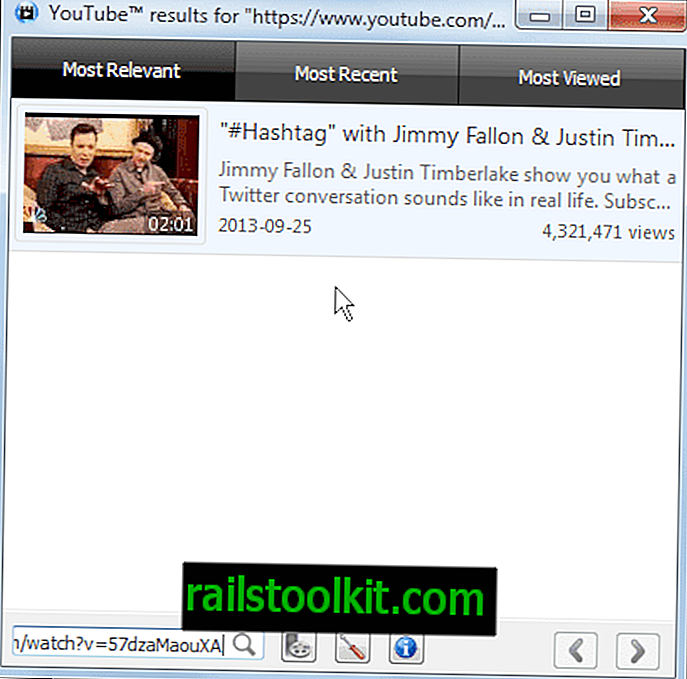
Kai kurie daugialypės terpės grotuvai, pavyzdžiui, aukščiau paminėti, palaiko „YouTube“ vaizdo įrašų atkūrimą. „SMPlayer“ pristato su savo „YouTube“ moduliu, kurį galite įkelti spustelėję F11. Čia galite žiūrėti populiarius ar naujausius vaizdo įrašus arba įkelti bet kurį jus dominantį vaizdo įrašą, įklijuodami jo interneto adresą į paieškos formą arba įvesdami į jį paieškos žodį.
6. Aparatinės įrangos pagreitis
Galbūt norėsite pabandyti išjungti aparatūros spartinimą, jei tokia parinktis yra jūsų pasirinktoje interneto naršyklėje.
„Firefox“ vartotojai aparatūros pagreitį gali paversti tokiu būdu:
- Įkelti: konfigūruoti naršyklės adreso juostoje.
- Patvirtinkite, kad būsite atsargūs.
- Suraskite gfx.direct2d.disable ir nustatykite, kad klaidinga, dukart spustelėdami.
- Ieškokite layer.acceleration.disabled ir nustatykite klaidingą dukart spustelėdami.
Šis metodas veikia tik senesnėms „Firefox“ versijoms:
- Bakstelėkite klavišą Alt ir atidarytame meniu pasirinkite Tools> Options.
- Pasirinkite skirtuką „Advanced“ ir ten „General“.
- Atžymėkite „Naudoti aparatūros spartinimą, kai įmanoma“.
- Iš naujo paleiskite „Firefox“
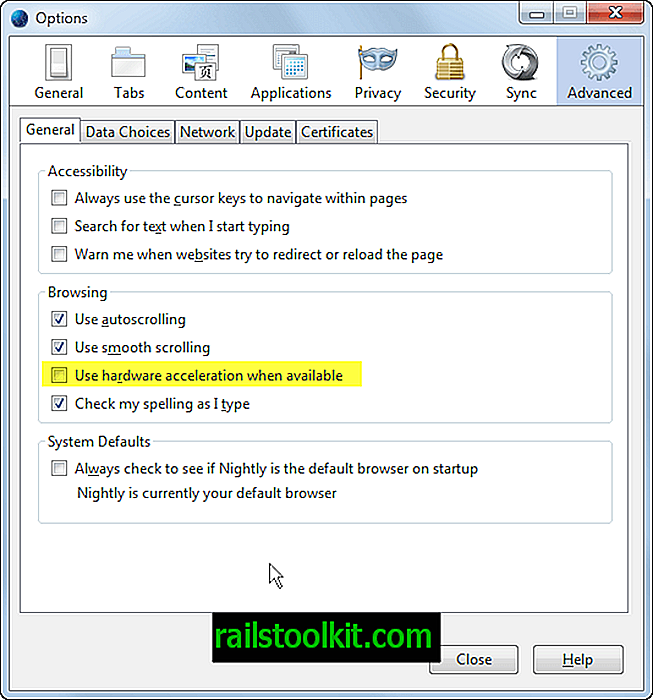
7. „Firefox“ sesijos
Kitas „Firefox“ patarimas. Pagal numatytuosius nustatymus naršyklė išsaugo sesijos informaciją kas 15 sekundžių. Dėl to vaizdo įrašai gali strigti arba garsas gali praleisti, kai transliuojate vaizdo įrašus.
Pabandykite padidinti sesijos išsaugojimo intervalą. Naršyklėje atlikite šiuos veiksmus:
- Adreso juostoje įveskite apie: config ir paspauskite Enter.
- Patvirtinkite, kad būsite atsargūs, jei tai bus jūsų pirmas kartas čia.
- Filtruokite naršyklę
- Du kartus spustelėkite nuostatą ir pakeiskite jos vertę į 60000 arba 100000. Laikas nurodomas milisekundėmis, pirmoji vertė yra 60 sekundžių, antroji - 100 sekundžių.
- Iš naujo paleiskite „Firefox“.
8. Nuleiskite kokybę
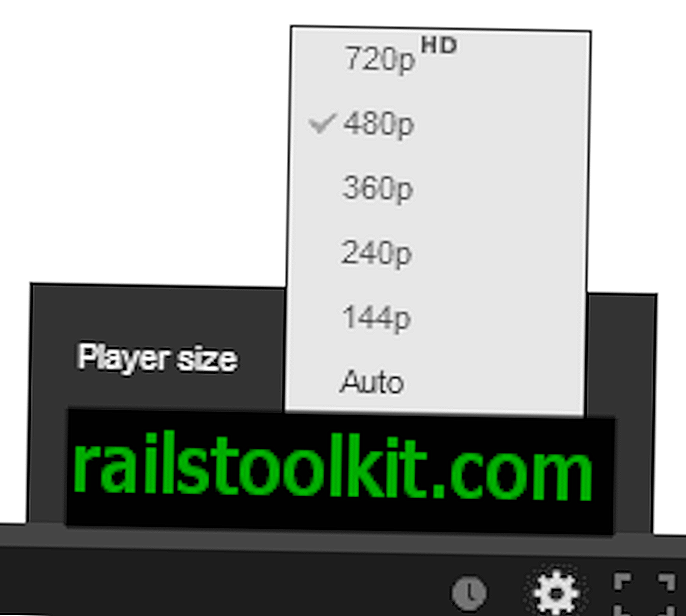
„YouTube“ automatiškai pasirenka vaizdo įrašo kokybę. Norėdami pakeisti ją, galite spustelėti nustatymų piktogramą grotuvo sąsajoje ir tada - ten esančią kokybę. Pabandykite vienu žingsniu sumažinti kokybę, kad patikrintumėte, ar tai pašalina jūsų patiriamą nemalonų atkūrimą.














